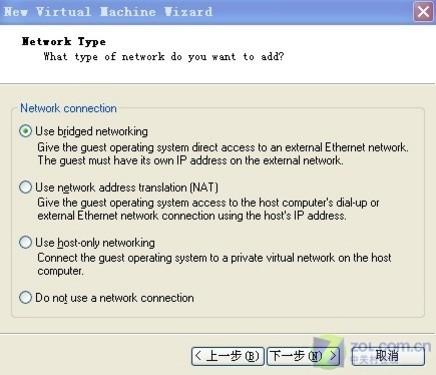
提到VMware大家就想起了虚拟机技术,虚拟机技术在最近的几年中得到了广泛的发展,一些大型网络服务商都开始采用虚拟机技术,不仅节省了投资成本,更节约了能源的消耗。
我们知道VMware也分几种版本,普通用户最常用的就是Workstation,但是不管使用哪种版本,我们都能发现在安装过程中让我们选择 网络模式。在默认情况下会选中桥接模式,但有用户会问其他模式是干什么用的?有时候选择了其他模式之后就不能上网了。今天小编就和大家一起探讨一下 VMware 3种网络模式的功能和通信规则。
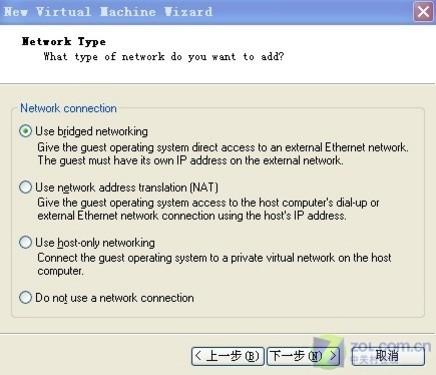
网络模式
我们首先说一下VMware的几个虚拟设备
VMnet0:用于虚拟桥接网络下的虚拟交换机
VMnet1:用于虚拟Host-Only网络下的虚拟交换机
VMnet8:用于虚拟NAT网络下的虚拟交换机
VMware Network Adepter VMnet1:Host用于与Host-Only虚拟网络进行通信的虚拟网卡
VMware Network Adepter VMnet8:Host用于与NAT虚拟网络进行通信的虚拟网卡
安装了VMware虚拟机后,会在网络连接对话框中多出两个虚拟网卡,如图:
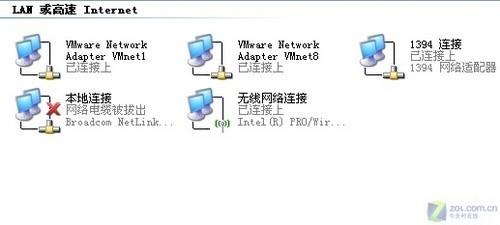
网络连接
一.桥接网络(Bridged Networking)
桥接网络是指本地物理网卡和虚拟网卡通过VMnet0虚拟交换机进行桥接,物理网卡和虚拟网卡在拓扑图上处于同等地位(虚拟网卡既不是Adepter VMnet1也不是Adepter VMnet8)。
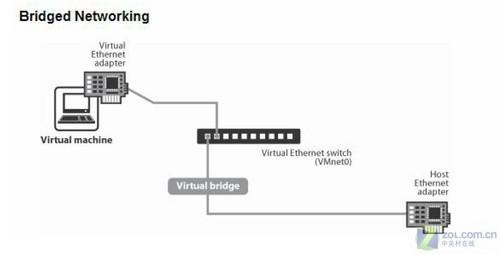
桥接网络拓扑图
那么物理网卡和虚拟网卡就相当于处于同一个网段,虚拟交换机就相当于一台现实网络中的交换机。所以两个网卡的IP地址也要设置为同一网段。
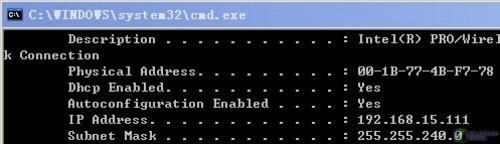
物理网卡IP地址
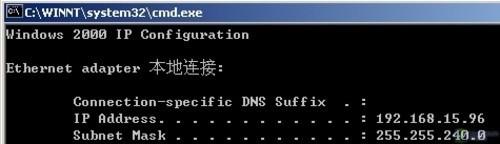
虚拟网卡IP地址
我们看到,物理网卡和虚拟网卡的IP地址处于同一个网段,子网掩码、网关、DNS等参数都相同。两个网卡在拓扑结构中是相对独立的。
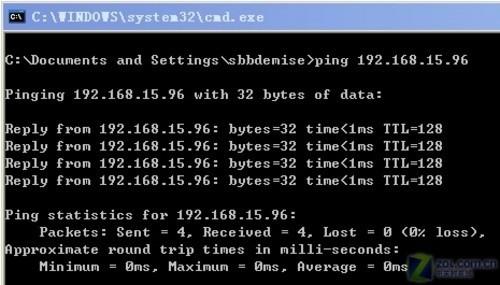
ping结果
我们在192.168.15.111上ping192.168.15.96,结果显示两个网卡能够互相通信。如果在网络中存在DHCP服务器, 那么虚拟网卡同样可以从DHCP服务器上获取IP地址。所以桥接网络模式是VMware虚拟机中最简单直接的模式。安装虚拟机时它为默认选项。
二.NAT模式
在NAT网络中,会用到VMware Network Adepter VMnet8虚拟网卡,主机上的VMware Network Adepter VMnet8虚拟网卡被直接连接到VMnet8虚拟交换机上与虚拟网卡进行通信。
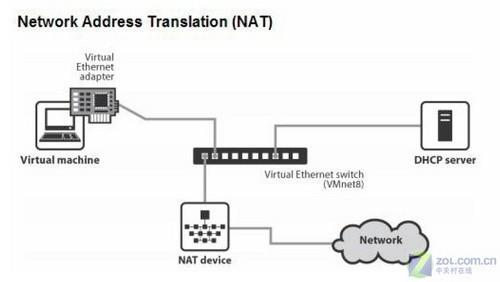
NAT网络模式
VMware Network Adepter VMnet8虚拟网卡的作用仅限于和VMnet8网段进行通信,它不给VMnet8网段提供路由功能,所以虚拟机虚拟一个NAT服务器,使虚拟网卡可以连 接到Internet。在这种情况下,我们就可以使用端口映射功能,让访问主机80端口的请求映射到虚拟机的80端口上。
VMware Network Adepter VMnet8虚拟网卡的IP地址是在安装VMware时由系统指定生成的,我们不要修改这个数值,否则会使主机和虚拟机无法通信。
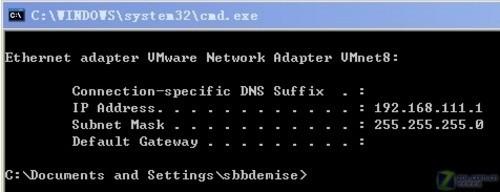
NAT虚拟网卡IP地址
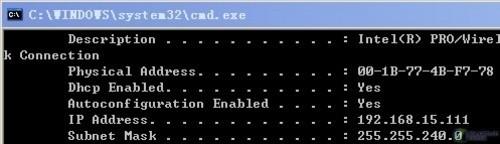
物理网卡IP地址
虚拟出来的网段和NAT模式虚拟网卡的网段是一样的,都为192.168.111.X,包括NAT服务器的IP地址也是这个网段。在安装VMware之后同样会生成一个虚拟DHCP服务器,为NAT服务器分配IP地址。
当主机和虚拟机进行通信的时候就会调用VMware Network Adepter VMnet8虚拟网卡,因为他们都在一个网段,所以通信就不成问题了。
实际上,VMware Network Adepter VMnet8虚拟网卡的作用就是为主机和虚拟机的通信提供一个接口,即使主机的物理网卡被关闭,虚拟机仍然可以连接到Internet,但是主机和虚拟机之间就不能互访了。
三.Host-Only模式
在Host-Only模式下,虚拟网络是一个全封闭的网络,它唯一能够访问的就是主机。其实Host-Only网络和NAT网络很相似,不同的 地方就是Host-Only网络没有NAT服务,所以虚拟网络不能连接到Internet。主机和虚拟机之间的通信是通过VMware Network Adepter VMnet1虚拟网卡来实现的。
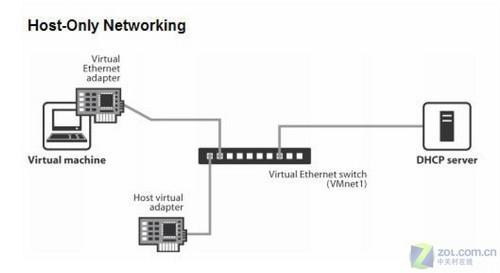
Host-Only模式
同NAT一样,VMware Network Adepter VMnet1虚拟网卡的IP地址也是VMware系统指定的,同时生成的虚拟DHCP服务器和虚拟网卡的IP地址位于同一网段,但和物理网卡的IP地址不在同一网段。
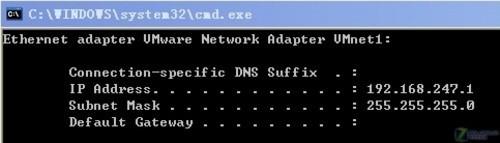
Host-Only虚拟网卡IP地址
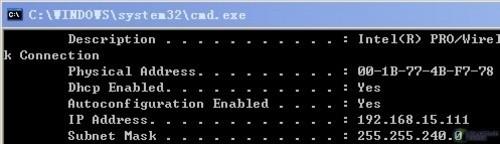
物理网卡IP地址
Host-Only的宗旨就是建立一个与外界隔绝的内部网络,来提高内网的安全性。这个功能或许对普通用户来说没有多大意义,但大型服务商会常 常利用这个功能。如果你想为VMnet1网段提供路由功能,那就需要使用RRAS,而不能使用XP或2000的ICS,因为ICS会把内网的IP地址改为 192.168.0.1,但虚拟机是不会给VMnet1虚拟网卡分配这个地址的,那么主机和虚拟机之间就不能通信了。
综述
在VMware的3中网络模式中,NAT模式是最简单的,基本不需要手动配置IP地址等相关参数。至于桥接模式则需要额外的IP地址,如果是在内网环境中还很容易,如果是ADSL宽带就比较麻烦了,ISP一般是不会大方的多提供一个公网IP的。

VMware使用技巧 vmware基本操作
VMware使用技巧 利用VMware,我们即可轻松实现多系统同时运行。特别对于一些喜欢测试软件、病毒及木马的朋友来说,VMware绝对是一款不可多得的软件。不(0)人阅读时间:2024-04-15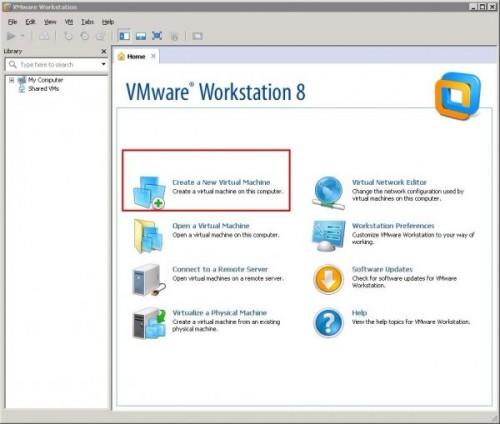
VMware 8安装苹果Mac OS详细教程
VMware 8安装苹果Mac OS详细教程 VMware 8安装苹果Mac OS X 10.7 Lion正式版(以及升级到10.7.2) 今天介绍下VM8下安(0)人阅读时间:2024-04-15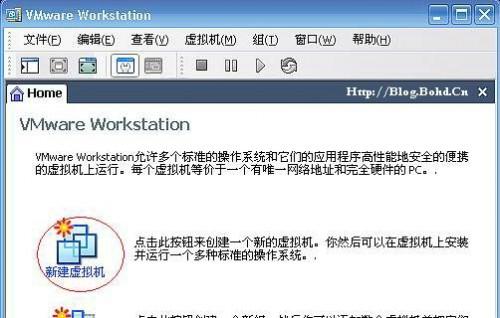
VMware Workstation虚拟机使用方法
VMware Workstation虚拟机使用方法 第一步: 打开VMware Workstation--新建虚拟机(或在文件菜单选择新建) . 第二步: 新建(0)人阅读时间:2024-04-15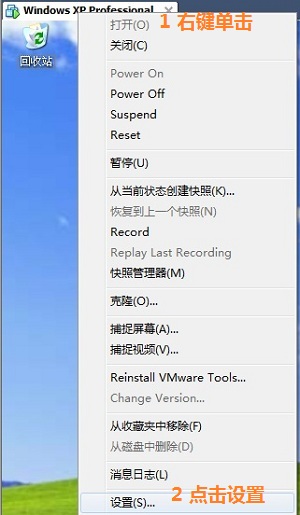
vmware虚拟机与主机共享方法(vmware虚拟机与主机共享方法有哪些)
vmware虚拟机与主机共享方法 使用vmware虚拟机测试软件,一般情况下,分配给虚拟机的硬盘空间不大。这样就必须建立vmware虚拟机与主机间的共享文件夹,(0)人阅读时间:2024-04-15VMware虚拟机三种网络模式的区别 vmware虚拟机三种网络模式的区别和联系
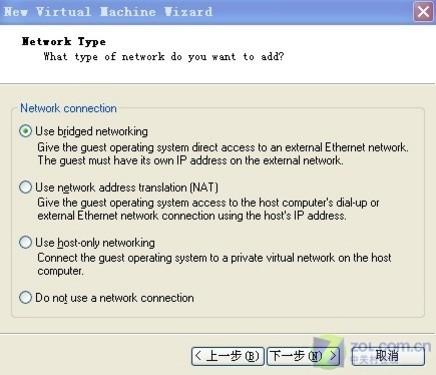 VMware虚拟机三种网络模式的区别 提到VMware大家就想起了虚拟机技术,虚拟机技术在最近的几年中得到了广泛的发展,一些大型网络服务商都开始采用虚拟机技术,..2024-04-15
VMware虚拟机三种网络模式的区别 提到VMware大家就想起了虚拟机技术,虚拟机技术在最近的几年中得到了广泛的发展,一些大型网络服务商都开始采用虚拟机技术,..2024-04-15VMware使用技巧 vmware基本操作
 VMware使用技巧 利用VMware,我们即可轻松实现多系统同时运行。特别对于一些喜欢测试软件、病毒及木马的朋友来说,VMware绝对是一款不可多得的软件。不..2024-04-15
VMware使用技巧 利用VMware,我们即可轻松实现多系统同时运行。特别对于一些喜欢测试软件、病毒及木马的朋友来说,VMware绝对是一款不可多得的软件。不..2024-04-15VMware 8安装苹果Mac OS详细教程
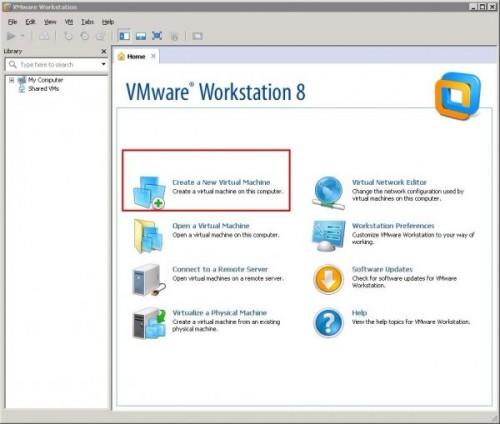 VMware 8安装苹果Mac OS详细教程 VMware 8安装苹果Mac OS X 10.7 Lion正式版(以及升级到10.7.2) 今天介绍下VM8下安..2024-04-15
VMware 8安装苹果Mac OS详细教程 VMware 8安装苹果Mac OS X 10.7 Lion正式版(以及升级到10.7.2) 今天介绍下VM8下安..2024-04-15VMware Workstation虚拟机使用方法
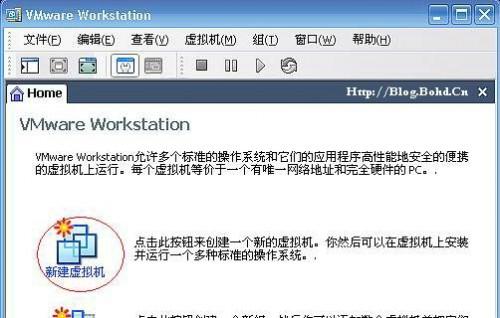 VMware Workstation虚拟机使用方法 第一步: 打开VMware Workstation--新建虚拟机(或在文件菜单选择新建) . 第二步: 新建..2024-04-15
VMware Workstation虚拟机使用方法 第一步: 打开VMware Workstation--新建虚拟机(或在文件菜单选择新建) . 第二步: 新建..2024-04-15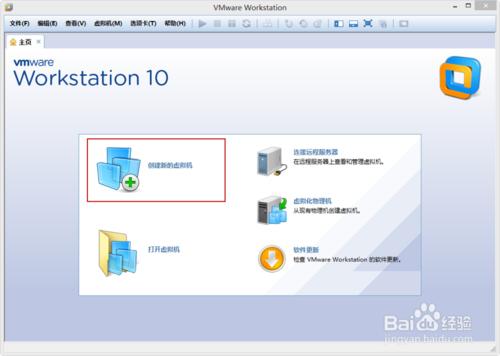
VMware Workstation 10 安装配置MAC OS环境教程

VMware虚拟机中激活Windows(虚拟机上的windows怎样激活)
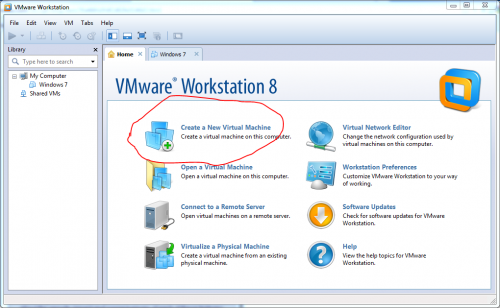
Vmware虚拟机安装OS vmware虚拟机安装openwrt wifi解决方案
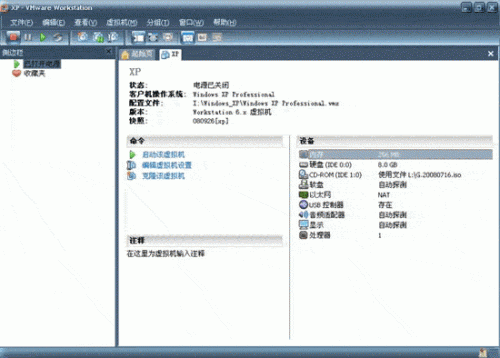
设置Vmware虚拟机从U盘启动(vm虚拟机怎么从u盘启动)

RedFlag6 Vmware Tools安装和配置
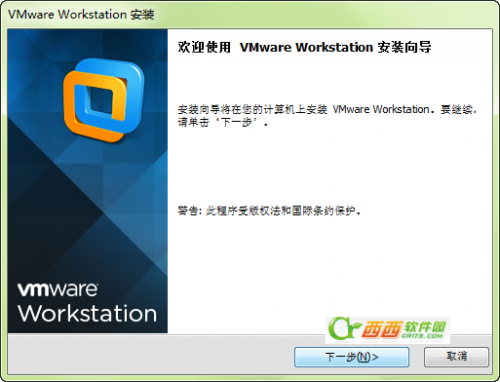
VMware Workstation 10.0注册图文教程
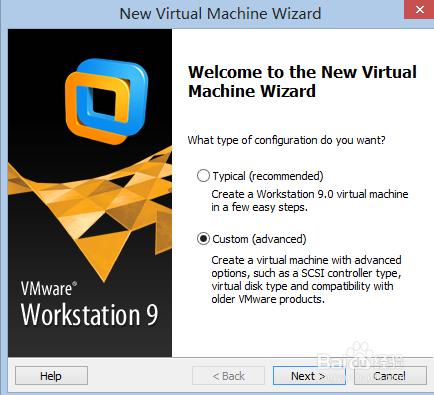
虚拟机vmware安装fedora20图文教程(vmware fusion安装虚拟机)
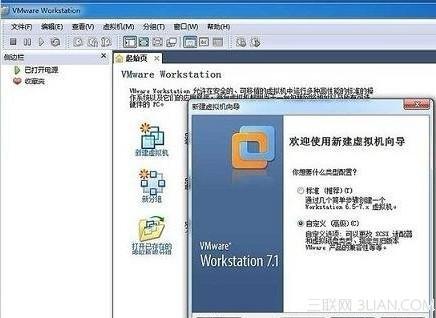
VMware虚拟机怎么用?(vmware虚拟机怎么用)
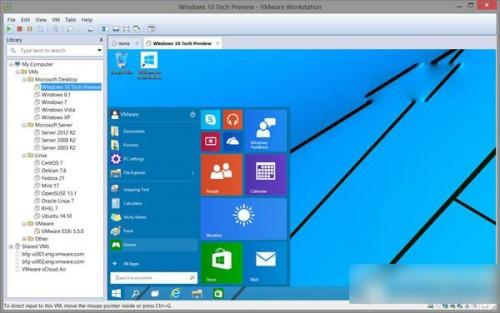
vmware workstation 11下载地址 vmware 11虚拟机官方下载及新功能
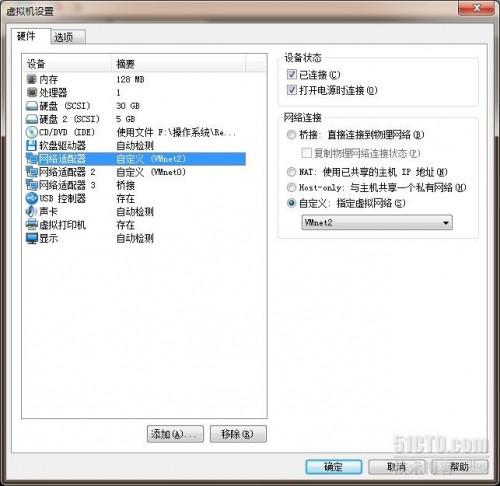
vmware与本机连网的常见问题 vmware连接服务器失败